Solución Problemas Discos Duros Seagate En Windows 10
Los discos duros externos son una gran alternativa para transportar gran cantidad de información de una manera rápida y portátil para tenerla siempre a la mano cuando la necesitemos. Sin embargo, estos pueden tener fallos como los identificados en los discos duros Seagate en Windows 10.
Seagate es una de las marcas más importantes de discos duros que hay en el mercado gracias su robusta arquitectura de conservación de datos, la durabilidad de su hardware y la compatibilidad con distintos sistemas operativos, lo que la hace una de las primeras opciones para los usuarios. A pesar de esto, los mismos usuarios han podido identificar algunos problemas que dificultan el funcionamiento de los discos duros de dicha marca.
Problemas Discos Duros Seagate En Windows 10
A pesar de sus múltiples prestaciones, se han presentado varios defectos entre los discos duros Seagate en Windows 10, entre los que se destacan los mencionados a continuación:
- El disco duro Seagate no se reconoce. Este es de los fallos más representativos de los discos duros Seagate en Windows 10 y que deben su origen a múltiples motivos como controladores usb obsoletos, problemas con el puerto usb, daños físicos en el disco duro o el ataque de algún virus o malware que afectan tanto al sistema operativo como al disco duro en sí mismo.
- El disco duro Seagate dejó de funcionar. También ha sido reportado el problema en el cual el disco duro sin previo aviso se congela mientras lo estamos utilizando y no podemos acceder a ninguna de nuestra información, ni siquiera expulsarlo de manera habitual. Este inconveniente está relacionado a problemas en los componentes electrónicos internos del disco duro o un fallo en el sistema que impiden su funcionamiento normal.
- El disco duro Seagate aparece y desaparece. Usuarios han reportado que tienen el inconveniente de que el disco duro se conecta y desconecta de manera aleatoria, acompañado de un molesto pitido e impidiendo que podamos acceder al mismo ya que no es lo suficientemente estable para utilizarlo.
Soluciones para errores de los discos duros Seagate en Windows 10
Muestra dispositivos ocultos
Si el problema de los discos duros Seagate en Windows 10 está referido a que estos no han sido detectados por el sistema operativo aun estando encendido y conectado, una de las soluciones más sencillas y prácticas es mostrar los dispositivos ocultos y verificar si allí aparece nuestro disco duro. Para hacer esto, solo debes seguir estas sencillas instrucciones:
Lee También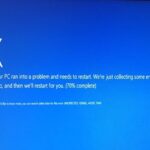 Cómo Corregir Unexpected Kernel Mode Trap En Windows 10
Cómo Corregir Unexpected Kernel Mode Trap En Windows 10- En el menú de Inicio mantén pulsadas las teclas Win+R para abrir el menú Ejecutar
- Allí escribe el comando devmgmt.msc y pulsa Enter
- Escoge Ver y después la categoría de Mostrar dispositivos ocultos
- Busca si tu disco duro Seagate aparece entre ellos
- Haz click en el botón derecho y escoge a continuación la opción Desinstalar
- Reinicia tu computador y conecta tu disco duro.
Estos pasos deberían hacer de nuevo visible y funcional tu disco duro y eliminar los problemas con el mismo.
Actualice el Controlador Paragon
El controlador Paragon es el utilizado por los discos duros Seagate en Windows 10 para tener acceso de escritura en estos sin tener la necesidad de formatearlos. Por ende, son esenciales para el funcionamiento de dicho dispositivo, aunque muchos usuarios han reportado inconvenientes con el controlador.
En tal sentido, se recomienda eliminarlo e reinstalarlo en su última versión para así deshacernos de cualquier error o fallo que haya en el mismo. Para poder lograrlo, sigue estos pasos:
- Ve a Configuración
- Entra a Sistema y luego selecciona Aplicaciones y Características
- Busca el controlador Paragon y con el botón derecho elige la opción de Desinstalar.
- Dirígete a Seagate y descarga el controlador Paragon en su última versión.
- Haz la instalación en Modo de Compatibilidad buscando el archivo de configuración del controlador de Paragon
- Con el botón derecho haz click en la opción de Propiedades
- Ve a Compatibilidad y selecciona Ejecutar este programa en modo de compatibilidad para Windows 8
- Reinicia el computador.
También puedes instalar el controlador utilizando programas externos como el Avg Driver Updater que te garantiza instalar los últimos controladores disponibles para tu computador.
Lee también Solución. No Se Puede Encontrar el Entorno de Recuperación
Lee TambiénCrear Un USB De Arranque De Ubuntu Con Rufus
Gestiona la energía de tu PC
Otras las causas para problemas de los discos duros Seagate en Windows 10 es la opción que tiene este sistema operativo para desactivar los dispositivos que no se están usando o ponerlos en un modo de bajo consumo de energía y esto ocasiona que los mismos se desconecten o dejen de funcionar de manera correcta.
Para ello, debemos configurar la gestión de uso de energía de nuestro computador para evitar que esto ocurre. Sigue estas instrucciones para lograrlo:
- Ve al menú Inicio y pulsa Win+R para abrir el menú Ejecutar
- Escribe el comando devmgmt.msc y presione Enter.
- Entra en el Administradora de dispositivos.
- Ve a la opción de Universal De serie Autobús controladores.
- Luego, haz click con el botón derecho sobre la opción de Concentrador raíz USB y luego selecciona Propiedades
- Ve a Gestión de energía y deselecciona la característica de Permitir que la computadora apague este dispositivo para ahorrar energía .
- Reinicia tu computador y luego conecta de nuevo tu disco duro.
Formatear el disco duro Seagate
Entre las posibles causas de error de tus discos duros Seagate puede estar que este no tenga el formato correcto para funcionar en tu Windows 10, posibilidad común si los has usado primero en otros sistemas operativos como Mac, y debas hacer una partición para poder utilizarlo. También te puedes ver en la necesidad de formatear tu disco duro si este están muy comprometido y debas llevarlo a su estado original.
Cabe destacar que la opción de formatear el disco duro irremediablemente llevará a la pérdida de tus archivos, por lo que es indispensable que antes de hacerlo realices una copia de seguridad del mismo. Sigue estas instrucciones para formatear tu disco duro:
- Ve al menú Inicio y pulsa Win+R para abrir el menú Ejecutar
- Escribe el comando cmd
- Ve a Símbolo del sistema y escoge Ejecutar como Administrador
- Escribe los siguientes comandos: disk part disk List select disk (acá coloca la letra que corresponde a tu disco Seagate) clean
- Ve a Inicio y escribe crear y formatear particiones de disco
- Elige Nuevo volumen y sigue las instrucciones para crear la partición correspondiente y ten en cuenta el formato que le vas a dar al disco duro, siendo el más recomendado ExFat al ser el más compatible.
Explora el disco duro Seagate con tu antivirus
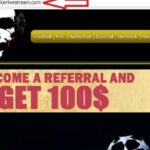 Virus Jokerlivestream.com-Eliminación Paso a Paso
Virus Jokerlivestream.com-Eliminación Paso a PasoUna de las causas más comunes para problemas con los discos duros Seagate en Windows 10 es que este haya sido atacado por algún malware o virus y que esto impide su funcionamiento y comprometa la integridad de nuestros archivos allí guardados. Por ende, es indispensable realizar el escaneo regular del disco duro con alguno de los antivirus que se encuentra en el mercado.
Hoy te recomendamos el antivirus de AVG el cual realiza un escaneo profundo de tu disco duro y puede detectar y neutralizar todas las amenazas que se puedan presentar.
Si quieres conocer otros artículos parecidos a Solución Problemas Discos Duros Seagate En Windows 10 puedes visitar la categoría Informática.


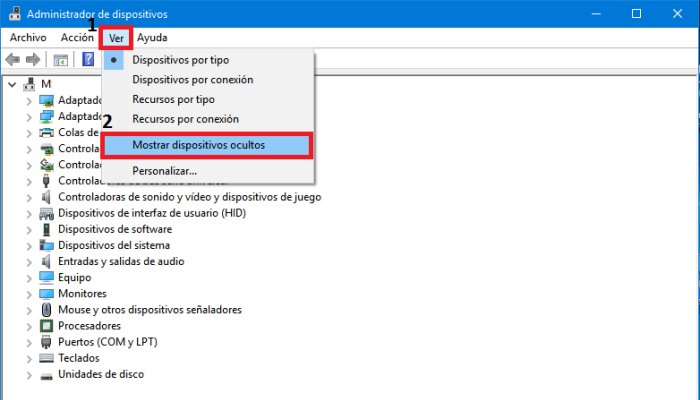
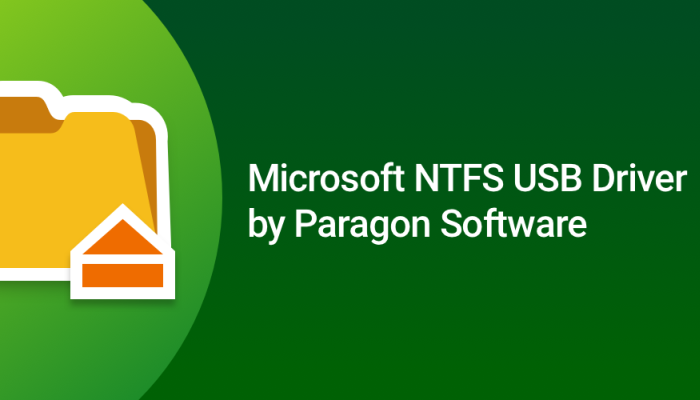
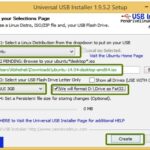
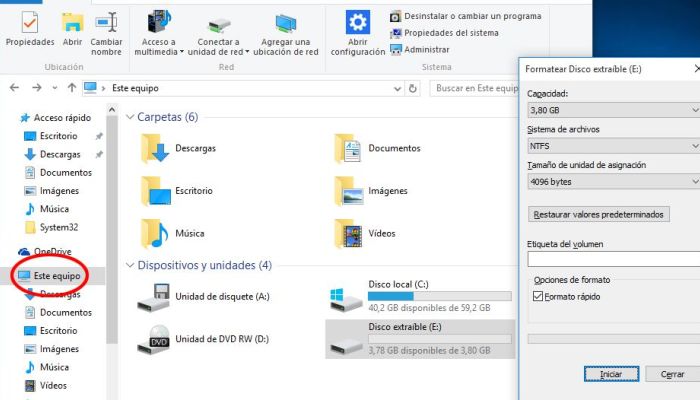
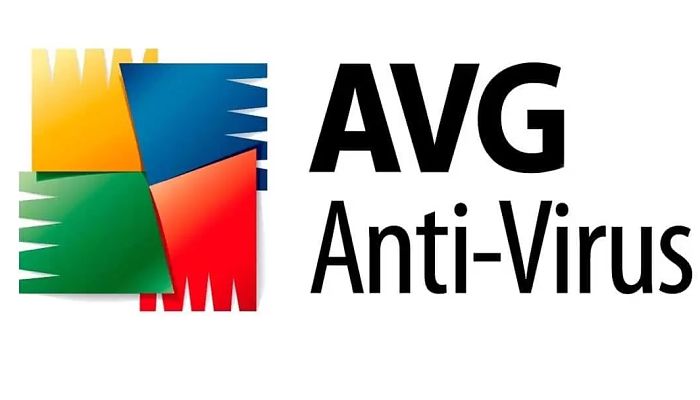
TE PUEDE INTERESAR